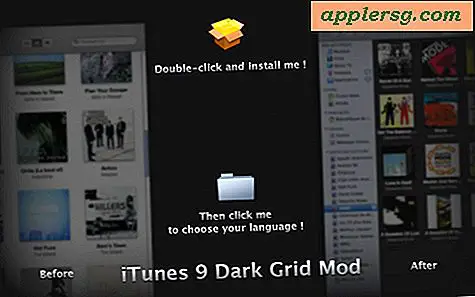Comment nettoyer les caches et les fichiers temporaires de Mac OS

Certains utilisateurs Mac peuvent vouloir effacer les caches et nettoyer les fichiers temporaires de Mac OS. Les caches et les fichiers temporaires peuvent inclure des éléments tels que le cache et l'historique du navigateur Web, le cache de messagerie, les fichiers temporaires et les caches spécifiques à l'application, les téléchargements partiellement terminés et bien plus encore. Alors que la plupart des applications gèreront la gestion du cache par elles-mêmes, Mac OS traitera directement d'autres fichiers de type cache, tandis que les utilisateurs plus avancés pourront intervenir manuellement et effacer leur propre cache et les fichiers temporaires d'un Mac.
Cette procédure pas à pas vous montrera comment effacer et nettoyer manuellement les caches et les fichiers temporaires de l'utilisateur actif sur un Mac. Aucun téléchargement ou outil tiers n'est requis.
Pour être clair; Ce n'est pas une tâche recommandée, ni la suppression des caches et des fichiers temporaires sur un Mac que vous devriez effectuer. En règle générale, vous ne souhaitez supprimer les caches que s'ils accaparent une grande quantité de capacité de stockage ou si une application particulière ne fonctionne pas correctement ou si elle traite des données obsolètes provenant de l'ancien cache. En dépit du fait que certaines applications "plus propres" puissent prétendre, nettoyer notre cache Mac et vos fichiers temporaires ne donnera pas à votre ordinateur une super performance magique ou ne vous rendra plus populaire auprès des dames et des messieurs, tout ce qu'il fait est de supprimer les fichiers temporaires de l'ordinateur . Parfois, cela peut améliorer les performances de l'application, mais ce n'est généralement pas le cas. Si vous n'avez pas de raison spécifique d'effacer les caches Mac, ne le faites pas.
Vous devriez toujours sauvegarder votre Mac avant d'effectuer toute procédure comme celle-ci. Sauvegarde assure que si vous vous trompez, ou si quelque chose tourne mal, vous avez une sauvegarde récente à portée de main pour restaurer l'ordinateur. Ne sautez pas faire une sauvegarde.
Comment nettoyer toutes les caches et les fichiers temporaires à partir de Mac
Sauvegardez votre Mac avec Time Machine avant de commencer. Une fois la nouvelle sauvegarde terminée, voici comment supprimer et effacer les fichiers cache et temporaires de l'utilisateur actif:
- Quittez toutes les applications Mac ouvertes
- Allez dans le Finder sous Mac OS
- Maintenez enfoncée la touche SHIFT (dans Sierra) ou la touche OPTION / ALT (plus tôt) et déroulez le menu "Go" dans le Finder
- Choisissez "Bibliothèque" dans les options du menu Aller
- Une fois dans le dossier Bibliothèque, recherchez et ouvrez le dossier "Caches"
- Choisissez les caches et les fichiers temporaires à effacer, vous pouvez sélectionner sélectivement des caches d'applications spécifiques et des fichiers temporaires pour les nettoyer *, ou les sélectionner tous, puis placer ces éléments de cache dans la corbeille
- Videz la corbeille dans Mac OS comme d'habitude pour effacer ces fichiers cache et temporaires du Mac


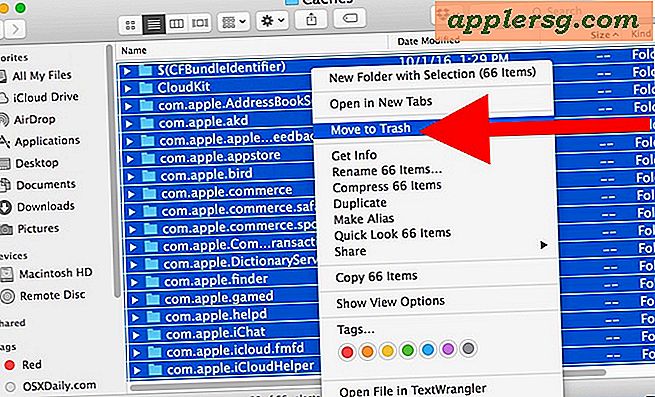

* Le dossier des caches contiendra beaucoup de noms de fichiers abscons et de noms de dossiers, avec des noms comme "com.apple.iTunes" et "com.apple.Safari" et beaucoup d'autres. Pour trouver un cache d'application spécifique, vous devez rechercher un dossier de fichier correspondant au nom, par exemple le contenu de "com.apple.Safari" contiendra les caches Safari. Ce cache et le dossier de fichiers temporaires ne sont pas destinés à l'utilisateur ou à l'utilisateur, alors ne vous attendez pas à ce que ce soit le cas.
Si vous essayez de nettoyer les caches de navigateur Web, une meilleure approche consiste à vider le cache dans Safari sur le Mac ou le cache vide dans Chrome sur le Mac, les deux pouvant être effectués directement à partir des applications du navigateur Web.
Comme mentionné plusieurs fois, il n'est pas nécessaire et il n'est pas recommandé de retirer manuellement et nettoyer les caches vous-même comme ceci, sauf si vous avez une raison spécifique de le faire, généralement pour le dépannage.
Comment faire pour effacer les caches système et les fichiers système temporaires sur Mac
La méthode ci-dessus couvre la suppression et le nettoyage des caches et des fichiers temporaires du compte d'utilisateur actif, mais le logiciel système Mac et les applications au niveau du système peuvent également créer des fichiers temporaires et des fichiers de cache. Il existe différents fichiers et dossiers de cache au niveau du système et la plupart d'entre eux ne doivent jamais être manipulés manuellement, ce qui peut entraîner toutes sortes de comportements inattendus ou pire. Alors, que devrais-tu faire?
Le moyen le plus sûr de nettoyer les caches du système Mac et les fichiers système temporaires consiste simplement à redémarrer le Mac comme indiqué ici. C'est aussi simple que ça:
- Allez dans le menu Apple, et choisissez "Redémarrer"
Le redémarrage déclenche des tâches de maintenance système spécifiques dans Mac OS qui suppriment automatiquement et en toute sécurité les éléments temporaires et les dossiers / private / var / dans Mac OS sans aucune intervention manuelle d'effort. Cela inclut les caches du système Mac comme les images de veille, la mémoire virtuelle et la mémoire virtuelle, les dossiers tmp, les mises à jour logicielles terminées, les caches Mac App Store et bien plus encore.

Avez-vous des expériences, des opinions ou des idées particulières concernant la suppression des caches et le nettoyage des fichiers temporaires d'un Mac? Faites le nous savoir dans les commentaires!